win10游戏如何窗口化 win10怎么游戏窗口化运行
更新时间:2023-02-21 15:49:19作者:qin
现如今使用win10精简版系统计算机打游戏的用户朋友们还是非常多的,因此总会有一些特殊的需求,比如有一些用户在玩游戏时候想将游戏显示到窗口中,但还有部分用户不清楚win10怎么设置游戏窗口化,那么我们应该如何去操作呢?下面我就来教一教大家win10怎么游戏窗口化运行吧。
具体方法如下:
win10游戏窗口化的方法
1、首先确保桌面上有游戏的快捷方式,没有的话去游戏安装目录将游戏运行程序的快捷方式发送到桌面上;
2、在快捷方式上单击鼠标右键,选择【属性】;
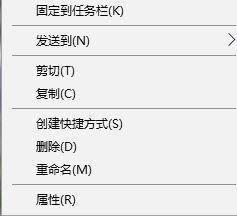
3、在快捷方式中,添加窗口化参数 在目标的exe后面加上 空格-window ;
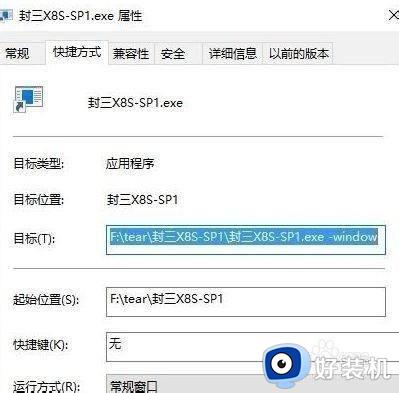
4、接着切换到兼容性选卡,修改快捷方式文件,使其16色(65535)运行;
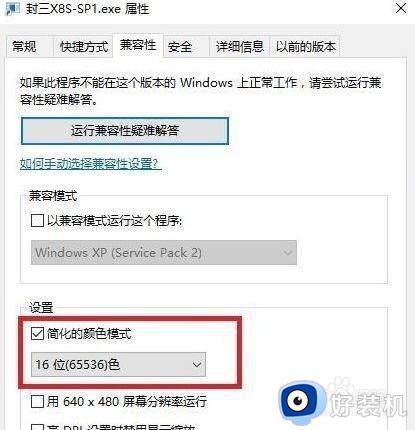
5、设置完成后点击确定保存设置,最后,双击快捷方式运行游戏即可窗口化运行。
win10怎么游戏窗口化运行就为用户们详细分享到这里了,可以根据上述方法步骤进行解决哦,希望本篇教程对大家有所帮助,更多精彩教程请关注好装机官方网站。
win10游戏如何窗口化 win10怎么游戏窗口化运行相关教程
- win10窗口化运行红警怎么全屏 win10玩红警窗口化如何全屏
- win10游戏怎么窗口化运行 win10怎么设置游戏窗口化
- win10窗口化运行游戏设置方法 win10如何窗口化运行游戏
- 如何在win10系统中运行vba窗口 win10系统vba编程窗口怎么打开
- win10红警2为什么只有小窗口 win10红警2窗口化怎么变全屏
- 三国群英传2窗口化win10如何设置 三国群英传2怎么窗口化win10
- win10最小化后切不回来如何解决 win10最小化后切不回来两种解决方法
- win10最小化窗口不见了为什么 win10最小化窗口不见的设置方法
- win10打开窗口默认最大化怎么设置 win10设置文件夹窗口打开就是最大化的方法
- win10怎么打开运行窗口 win10打开运行窗口的方法
- win10拼音打字没有预选框怎么办 win10微软拼音打字没有选字框修复方法
- win10你的电脑不能投影到其他屏幕怎么回事 win10电脑提示你的电脑不能投影到其他屏幕如何处理
- win10任务栏没反应怎么办 win10任务栏无响应如何修复
- win10频繁断网重启才能连上怎么回事?win10老是断网需重启如何解决
- win10批量卸载字体的步骤 win10如何批量卸载字体
- win10配置在哪里看 win10配置怎么看
win10教程推荐
- 1 win10亮度调节失效怎么办 win10亮度调节没有反应处理方法
- 2 win10屏幕分辨率被锁定了怎么解除 win10电脑屏幕分辨率被锁定解决方法
- 3 win10怎么看电脑配置和型号 电脑windows10在哪里看配置
- 4 win10内存16g可用8g怎么办 win10内存16g显示只有8g可用完美解决方法
- 5 win10的ipv4怎么设置地址 win10如何设置ipv4地址
- 6 苹果电脑双系统win10启动不了怎么办 苹果双系统进不去win10系统处理方法
- 7 win10更换系统盘如何设置 win10电脑怎么更换系统盘
- 8 win10输入法没了语言栏也消失了怎么回事 win10输入法语言栏不见了如何解决
- 9 win10资源管理器卡死无响应怎么办 win10资源管理器未响应死机处理方法
- 10 win10没有自带游戏怎么办 win10系统自带游戏隐藏了的解决办法
